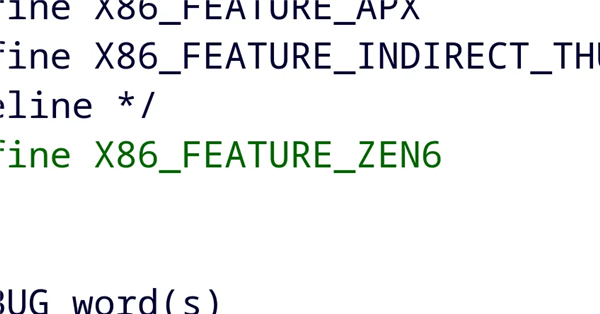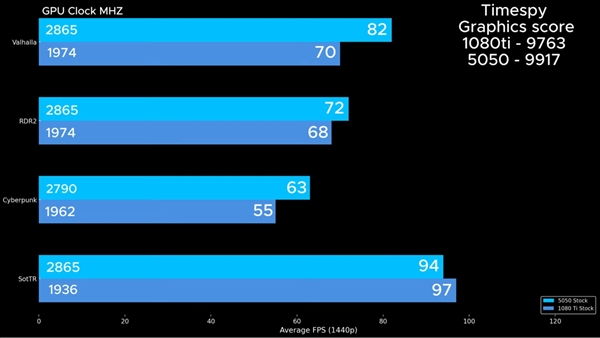5月14日消息,首个针对Linux内核的AMD Zen6处理器补丁已加入队列,即将提交至主线内核。
这个初始补丁本身并不令人兴奋,但它标志着为即将到来的AMD Zen6处理器铺平道路的开始,使其能够在预计将于2026年发布的AMD Zen 6处理器之前,开始向上游内核迈进。
这个首个补丁的主要作用是添加一个合成特性标志“X86_FEATURE_ZEN6”,其他内核补丁可以依赖这个标志来启用或禁用某些功能,从而为Zen6 CPU核心提供支持。
这一补丁确认了Zen6处理器将属于Family 1Ah(即Family 26),与Zen5处理器相同,Zen6处理器的型号ID范围为0x50到0x5f、0x90到0xaf以及0xc0到0xcf。
该补丁已被放入tip/tip.git的“x86/urgent”分支中,由于它被归类为“紧急”分支,预计将在当前Linux 6.15周期的修复阶段提交,而不是等待几周后的Linux 6.16合并窗口。
本文转载于快科技,文中观点仅代表作者个人看法,本站只做信息存储
阅读前请先查看【免责声明】本文内容由互联网用户自发贡献,该文观点仅代表作者本人,本站仅供展示。如发现本站有涉嫌抄袭侵权/违法违规的内容,请发送邮件至 1217266901@qq.com 举报,一经查实,本站将立刻删除。 转载请注明出处:https://jingfakeji.com/tech/89713.html